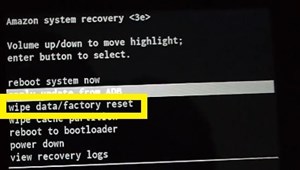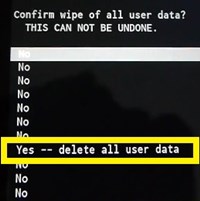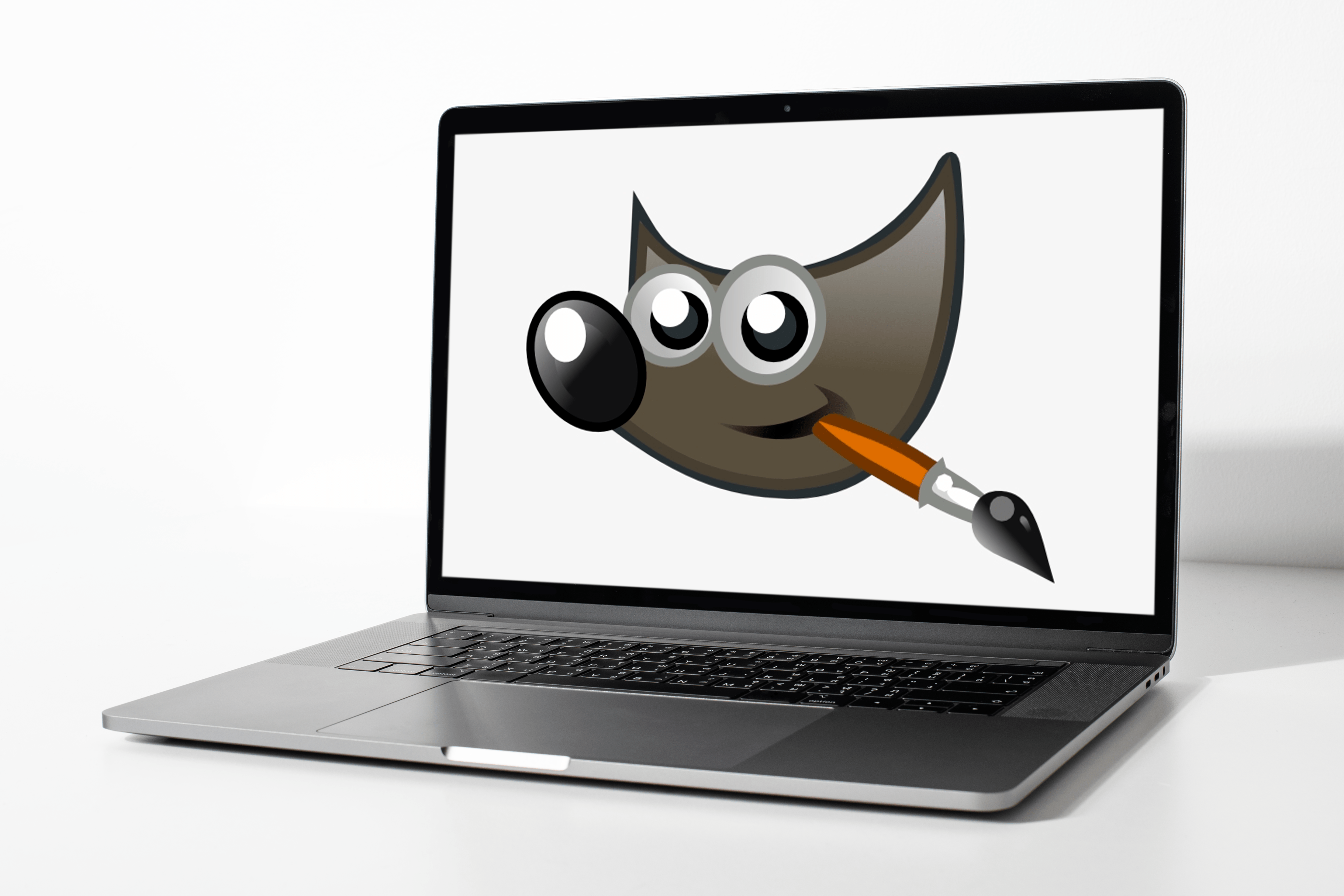Якщо ви хочете стерти всі дані зі свого планшета Amazon Fire, вам потрібно отримати доступ до програми «Налаштування» та виконати процес скидання до заводських налаштувань звідти. Однак у певних ситуаціях ви не зможете цього зробити – сенсорний екран не працюватиме, система дає збій або найчастіше ви забуваєте пін.

Значок, що з’являється на екрані, захищає ваші дані від зловмисників і злодіїв. Але якщо ви забудете його, можливо, вам буде важко його відновити. Єдине рішення, що залишилося, — витерти все (включаючи шпильку) і почати з нуля. Але чи можливо це?
На щастя, це так. Вам не потрібен доступ до системного інтерфейсу, щоб скинути Amazon Fire Tablet. Ця стаття пояснює, як це зробити.
Що робить Hard Reset?
Апаратне скидання (або скидання до заводських налаштувань) видалить усі дані, які є на вашому планшеті Amazon Fire. Це включає дані користувача, встановлені програми, налаштування Wi-Fi, паролі та кеш-пам’ять, нотатки та контакти, зображення та відео та все інше, крім вбудованих програм.
Однак вміст, який ви зберегли на Amazon Cloud, залишиться, і ви зможете завантажити його знову. Це включає: електронні книги, зображення, відео, музику та інші продукти, які підключені до вашого облікового запису Amazon.
З іншого боку, все, що зберігається лише у внутрішній пам’яті вашого Amazon Fire, зникне. Якщо ви ніколи не створили резервну копію цього вмісту, він буде втрачено назавжди. Навіть якщо зараз ви не можете отримати доступ до цих елементів (оскільки у вас немає пін-коду/паролю), обов’язково створюйте резервні копії всіх своїх даних у майбутньому.
Як жорстко скинути Amazon Fire
Ви можете скинути заводські налаштування Amazon Fire, не знаючи свого пароля, за кілька простих кроків. Для роботи потрібно, щоб кнопка живлення та кнопки збільшення/зменшення гучності працювали, а на вашому телефоні було принаймні 30% заряду акумулятора.

Коли все налаштовано, просто виконайте такі дії:
- Утримуйте кнопку живлення, доки Amazon Fire не вимкнеться.
- Утримуйте разом кнопку живлення та кнопку збільшення гучності, поки вона знову не ввімкнеться.
- Відпустіть кнопку збільшення гучності, коли з’явиться логотип Amazon, але продовжуйте утримувати кнопку живлення. Після цього ви перейдете на екран відновлення системи.
- Виділіть опцію «wipe data/factory reset». Використовуйте кнопки збільшення/зменшення гучності для навігації по меню.
- Натисніть кнопку живлення, щоб підтвердити вибір.
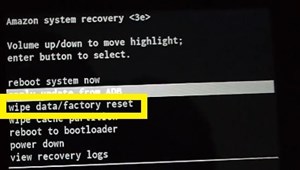
- Перейдіть до пункту «Так – видалити всі дані користувача» на екрані підтвердження.
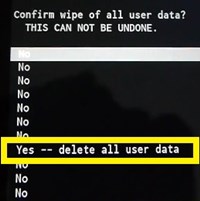
- Знову натисніть кнопку живлення.
- Зачекайте, поки система виконає скидання до заводських налаштувань.
Після того, як система завершить жорстке скидання, вона автоматично вимкнеться. Увімкніть його знову за допомогою кнопки живлення та зачекайте, поки пристрій знову завантажиться.
Коли пристрій завантажиться, вам доведеться налаштувати все з нуля, включаючи обліковий запис Amazon і старі програми. Якщо ви створили резервну копію вмісту, ви зможете легко повернути його на свій пристрій. Крім того, якщо у вас є вміст у хмарному сховищі Amazon, ви можете легко його повернути.
Що робити, якщо ваші кнопки не працюють?
Якщо ви не можете отримати доступ до програми Amazon Fire Settings і не можете виконати скидання до заводських налаштувань за допомогою вбудованих кнопок, нічого іншого не залишається, як віднести свій пристрій до технічної служби.
Вам, безумовно, доведеться заплатити за це, але є ймовірність, що вони не тільки відремонтують кнопки, але й зможуть отримати доступ до меню програми та відновити ваш забутий пароль.
З іншого боку, ви також можете звернутися до служби підтримки клієнтів Amazon і пояснити проблему. Вони можуть надіслати вам інструкції щодо відновлення пароля/пін-коду (якщо ви надасте серійний номер свого пристрою) або направить вас до найкращого можливого рішення.
Завжди створюйте резервні копії файлів
В епоху хмарного сховища та зовнішньої пам’яті ви завжди повинні зберігати важливі дані принаймні в двох різних місцях. Ви ніколи не знаєте, чи може статися щось, що може заборонити доступ до вашого пристрою. Сьогодні це забутий PIN-код, завтра шкідливе програмне забезпечення, або ви навіть можете втратити свій пристрій у поїзді.
Тому, якщо у вас є обліковий запис Amazon, створіть резервні копії всіх важливих даних у Amazon Cloud та інших зовнішніх сховищах. Тоді вам не доведеться хвилюватися, якщо вам знадобиться жорстке скидання.
Де ви створюєте резервні копії своїх файлів? Ви коли-небудь втрачали важливі дані після жорсткого скидання? Поділіться своїм досвідом у розділі коментарів нижче.